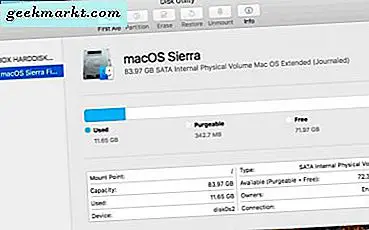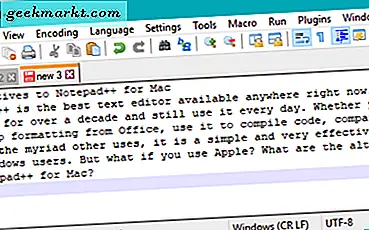Đôi khi bạn chỉ muốn kết nối iPhone với máy tính để sạc nó. Điều khá khó chịu là mỗi khi bạn cắm điện thoại vào cổng USB của máy tính, iTunes sẽ tự khởi động và mở ra. Chúng tôi sẽ chỉ cho bạn cách ngăn iTunes mở khi nó phát hiện một chiếc iPhone được kết nối với máy tính của bạn.
Mở ứng dụng iTunes
Để ngăn iTunes tự động phát hiện iPhone và khởi động mỗi khi iPhone của bạn được kết nối, trước tiên bạn cần phải mở ứng dụng iTunes trên máy tính của mình. Sau đó, làm theo các bước sau:
- Một khi bạn đã mở iTunes, ở phía trên bên trái của màn hình của bạn, bấm vào từ iTunes; sau đó, cuộn đến “Tùy chọn” và chọn nó.

- Trong bảng điều khiển Tùy chọn iTunes, nhấp vào "Thiết bị".

- Ở cuối bảng điều khiển Thiết bị, chọn hộp có nội dung "Ngăn iPod, iPhone và iPad tự động đồng bộ hóa".

- Nhấp vào nút "OK" màu lam và đóng ứng dụng iTunes trên máy tính của bạn.
Lần tới khi bạn kết nối iPhone với máy tính, iTunes sẽ không tự động mở và bắt đầu đồng bộ hóa với thiết bị của bạn.
Điều đó không quá khó, phải không? Không, chúng tôi không nghĩ vậy. Dễ như ăn bánh.
Windows 8 & 10
Bạn vẫn sẽ phải làm theo các bước tương tự như trên trong Windows 8 & 10 để ngăn ứng dụng iTunes tự động khởi động khi bạn đã kết nối iPhone của mình, nhưng cũng có cách thứ hai để tắt ứng dụng iTunes khỏi tự động khởi động cùng nhau .
Nếu bạn không muốn iTunes khởi động khi máy tính khởi động, bạn có thể tắt ứng dụng iTunes Helper. Đây là những gì bạn có thể làm để ngăn iTunes tự động khởi động. Nó sẽ chỉ được kích hoạt nếu bạn mở ứng dụng iTunes.
Lưu ý: Tính năng này chỉ hoạt động nếu bạn đã cài đặt ứng dụng iTunes Helper cùng với ứng dụng iTunes trên Windows 8 hoặc 10.
- Nhấp chuột phải vào thanh tác vụ Windows.
- Tiếp theo, bạn sẽ chọn “Trình quản lý tác vụ”.
- Sau đó, chọn tab “Startup” trong Windows Task Manager.
- Tìm ứng dụng iTunes Helper và nhấp vào nó. Sau đó, chọn nút “Tắt”.
Điều này ngăn iTunes khởi động mỗi lần khởi động máy tính của bạn.
Chúng tôi hy vọng điều này đã chấm dứt sự thất vọng của bạn với ứng dụng iTunes bắt đầu mỗi khi máy tính của bạn khởi động và mỗi lần bạn kết nối iPhone với nó qua cáp USB. Hãy cho chúng tôi biết nếu có bất cứ điều gì chúng tôi đã bỏ lỡ, nhưng chúng tôi nghĩ rằng chúng tôi đã có bạn bảo hiểm.